如何设计定制个性台历,以2017个性台历制作为例
1、收集好需要制作的照片(选择的照片像素要够大,尽量使用影楼或自己数码相机拍的原片,以保证印刷成品的效果);

2、下载软件,安装软件,安装完成之后电脑桌面会增加晨光台历制作软件图标;
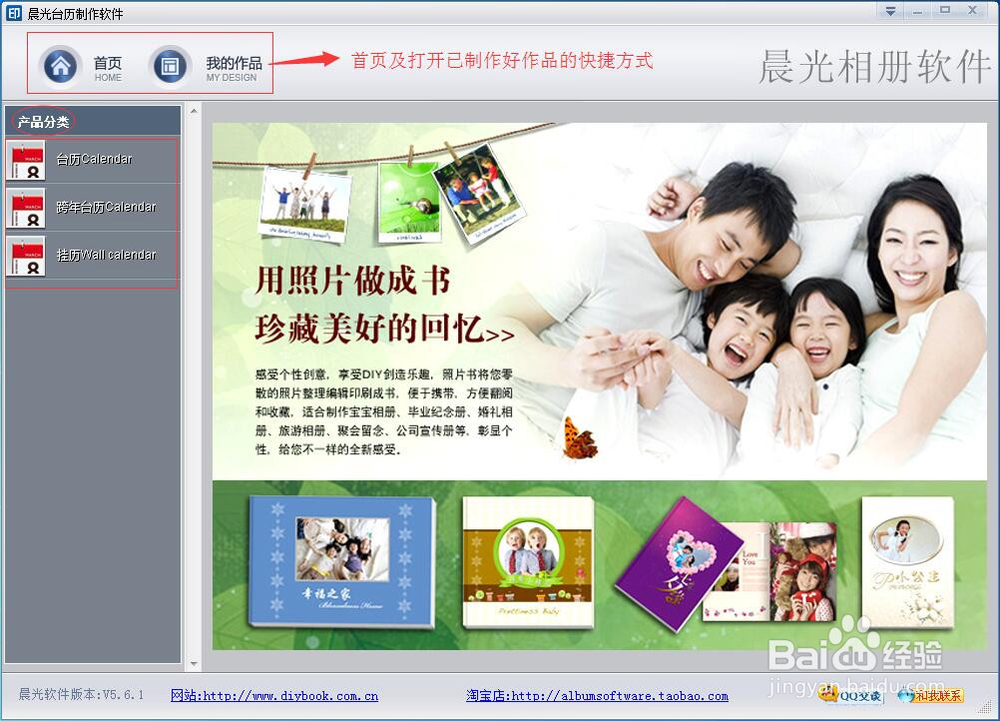
3、打开软件,选择模版,编辑版面;
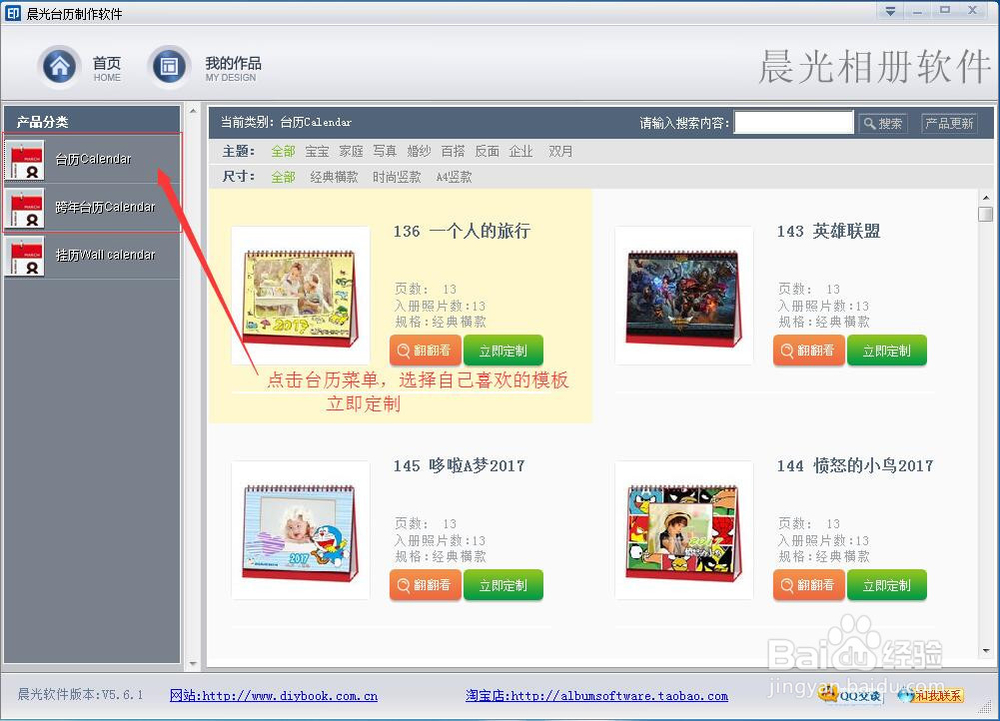
4、导入照片,拖入照片到合适的位置,鼠标移到图像位置,可调整照片的位置,还可以放大缩小照片,这样依次填好照片就大功告成了;
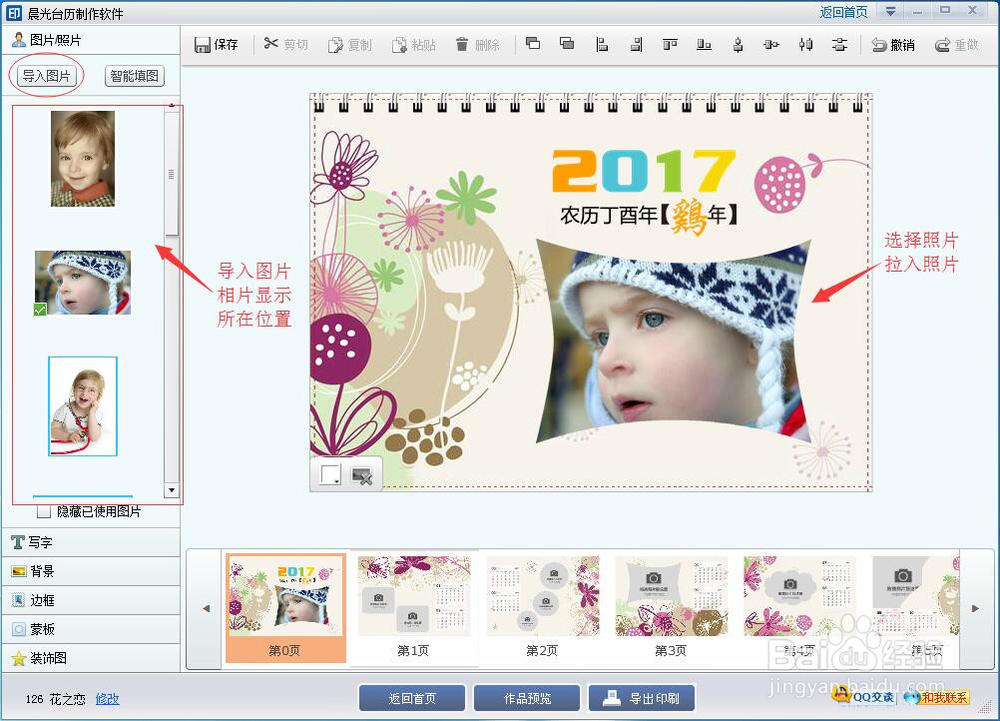
1、添加文字,点击左侧素材区的写字,将喜欢的字体拖到编辑区,然后可以调整字体,颜色,大小、横竖等功能,我们平时使用的办公软件Word上的几本功能都有,操作也相似;
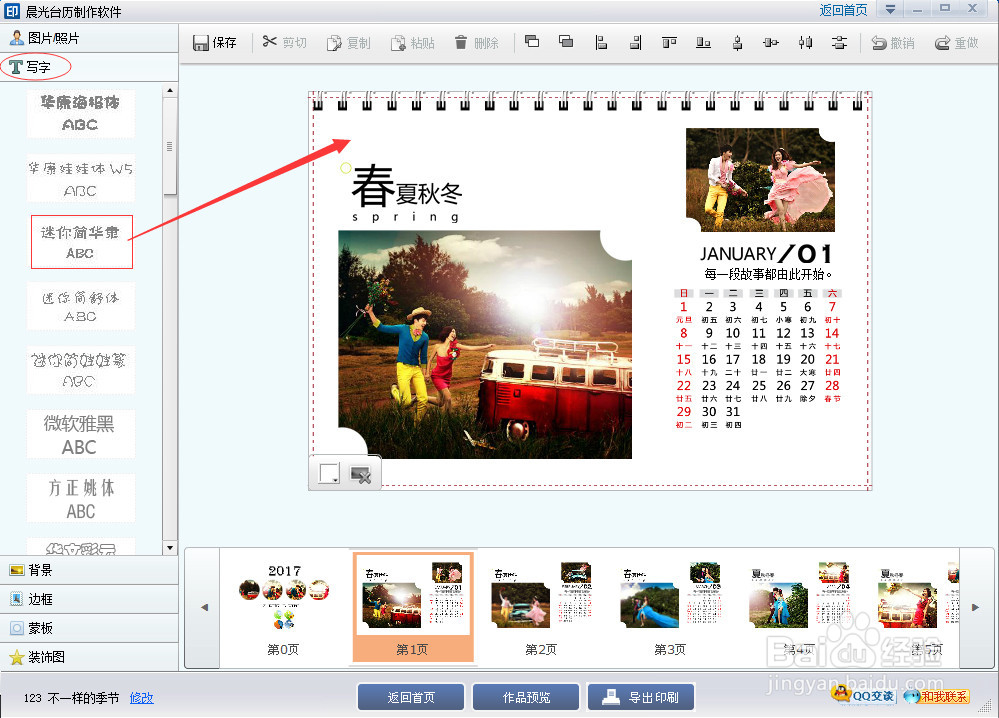
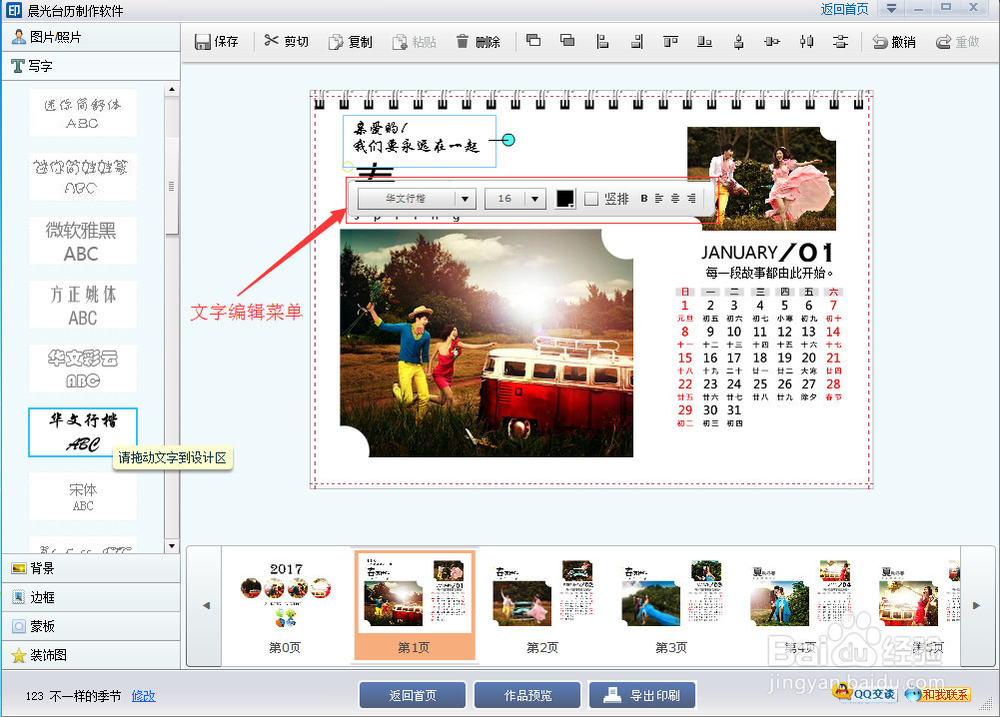
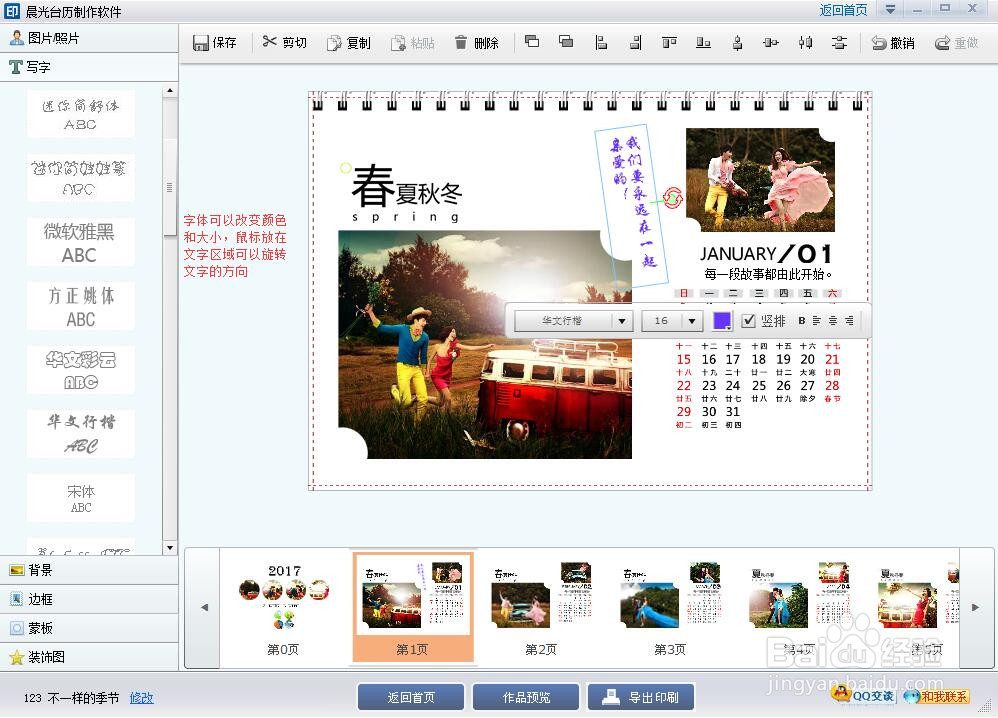
2、添加、更换背景,将左侧背景区里面喜欢的背景拖入编辑去即可,非常简单;
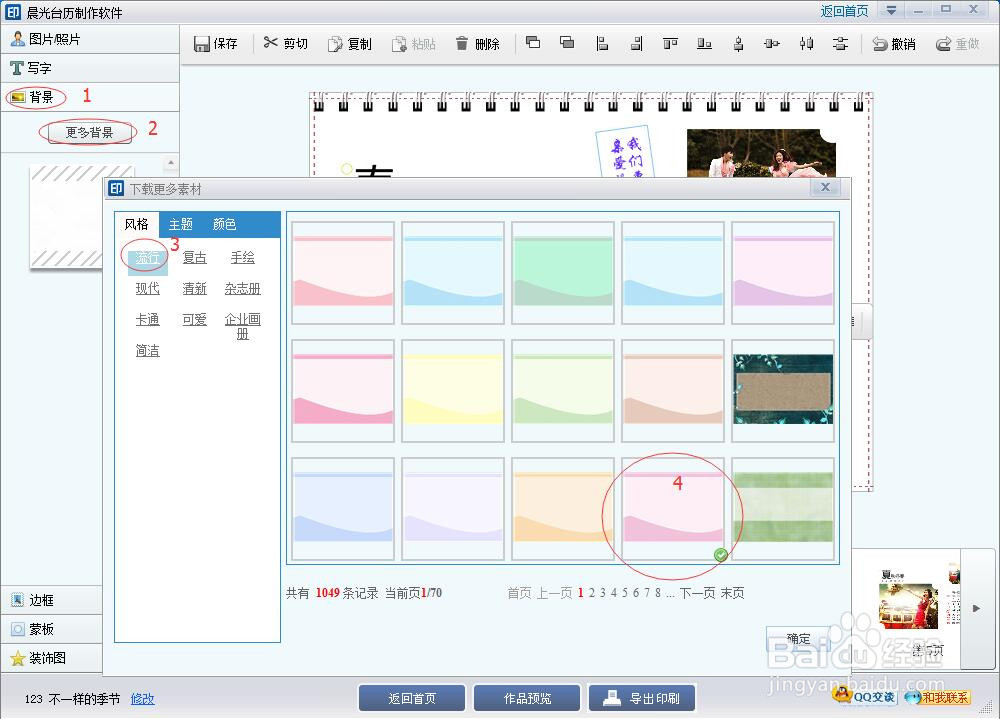

3、添加、更换边框:将喜欢的边框拖到照片位置上,如不喜欢可继续使用其他边框更换;

4、添加装饰图:可以添加一下可爱的装饰图在台历上面,点开左侧装饰图选项,挑选自己喜欢的装饰图,并拖到合适的位置调整好就可以了;
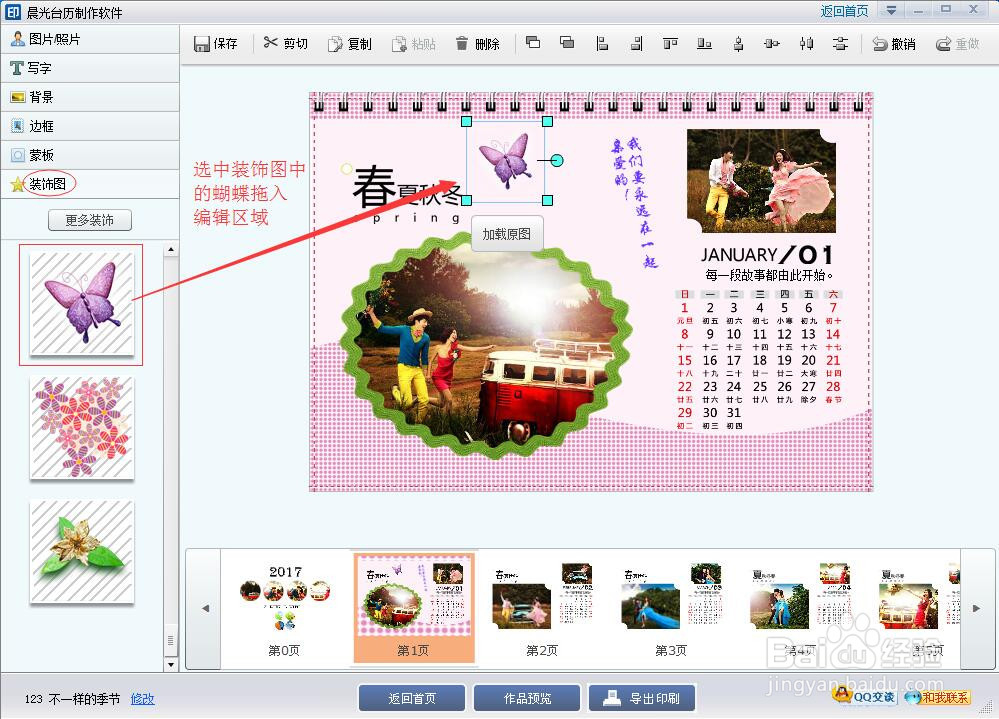
1、全部编辑完毕之后,就可以预览欣赏一下我们的作品了,怎么样?不亚于大设计师设计的台历吧,是不是很有成就感呢?

2、保存作品:点击保存印刷根据提示操作,选好存放作品的位置,一般选桌面就可以,便于查找,保存完确认一下桌面是否已经有了我们的作品文件!
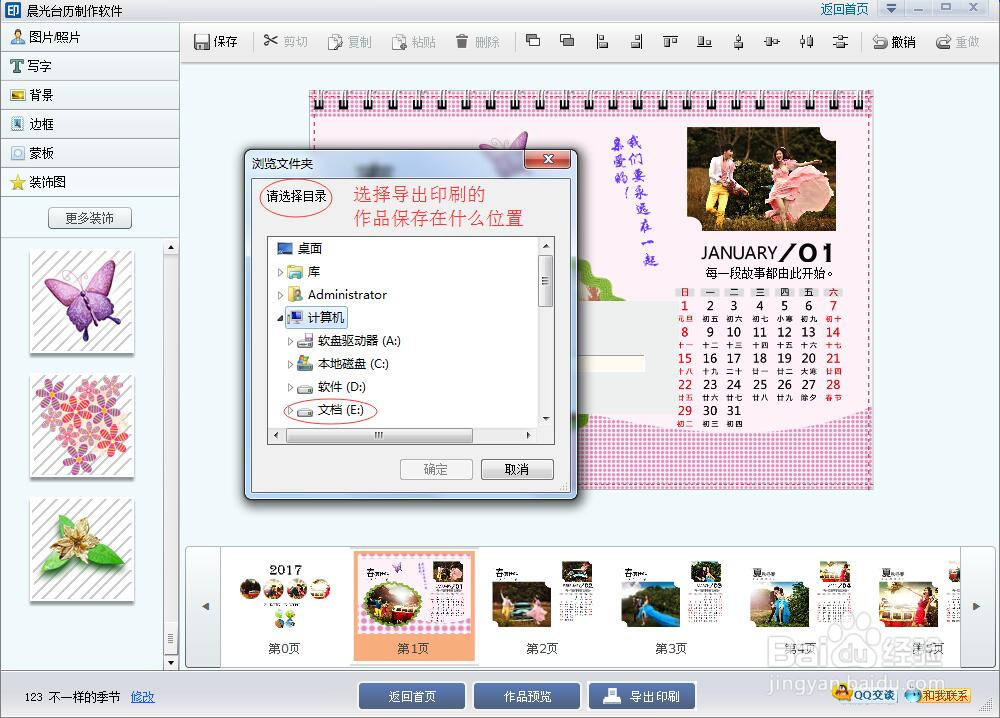
3、OK,到这里操作就全部结束了,需要印台历的亲可以联系商家!
呵呵,打字敲键盘手都敲软了,喜欢的亲点个赞吧!
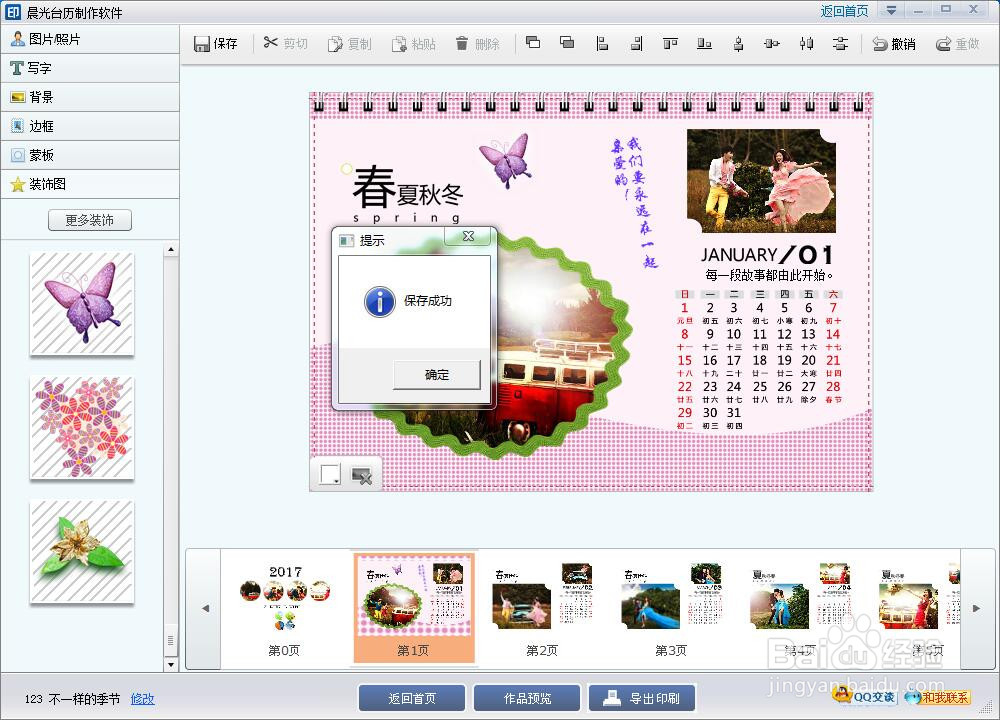
1、软件新增对齐八大功能按钮:左对齐、右对齐、顶对齐、底对齐、垂直居中对齐、水平居中对齐、垂直居中分布、水平居中分布。

2、如何选择多个素材和边框进行对齐呢,按住Shirt,鼠标选中需要对齐的素材和边框,进行多选,根据需要对齐的方式进行操作,下面已左对齐为例子讲解
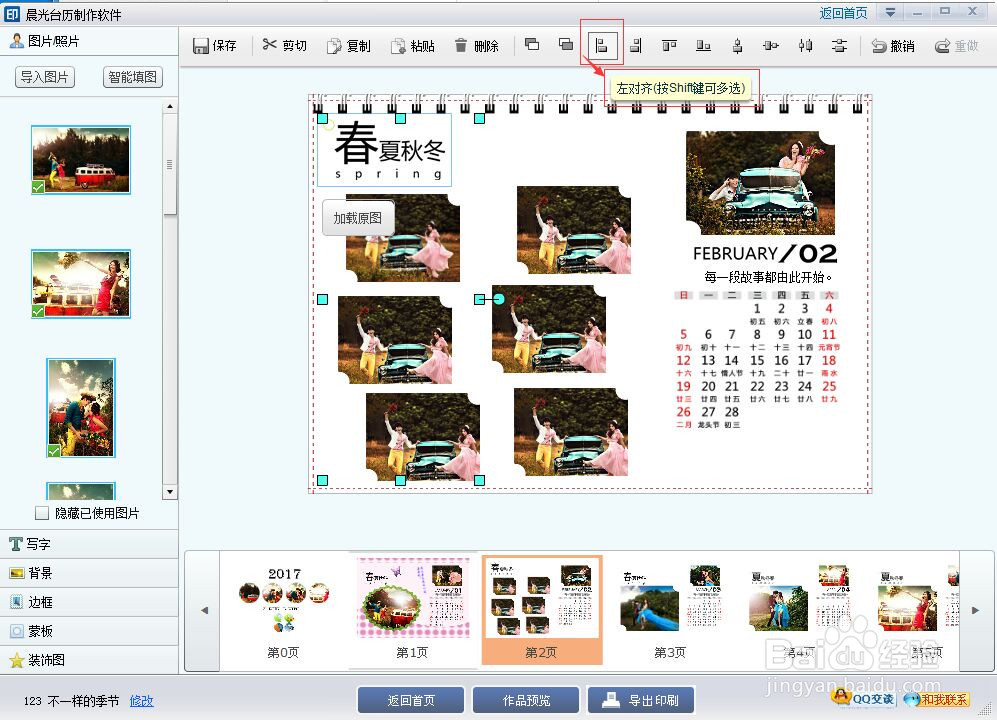
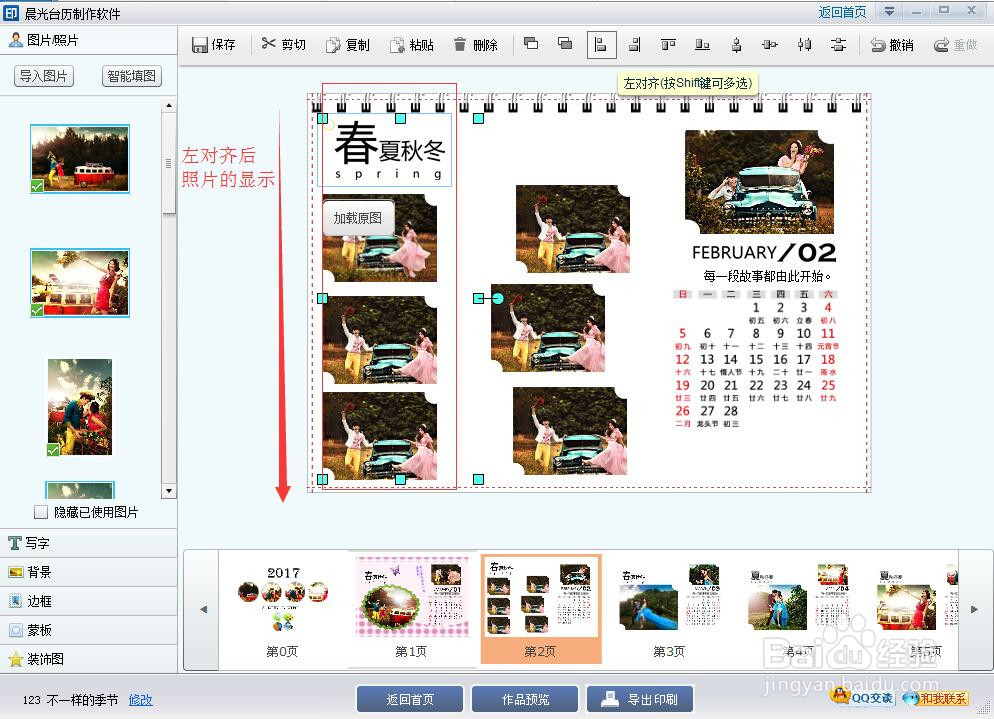
声明:本网站引用、摘录或转载内容仅供网站访问者交流或参考,不代表本站立场,如存在版权或非法内容,请联系站长删除,联系邮箱:site.kefu@qq.com。
阅读量:80
阅读量:98
阅读量:62
阅读量:168
阅读量:168